Hogyan készítsünk egy névjegy Photoshop magad ingyenes lecke
Ha úgy dönt, hogy a saját névjegykártyát, akkor aligha tartom magam, hogy az olaj gazdag utassal és költségvetését a cég korlátozott. De ez nem számít. Tökéletesen lehet tenni anélkül, hogy a segítségével egy tervező, és hozzon létre egy emészthető termék, ha nem próbálja meg átugrani a fejét. Ezért azt javaslom, hogy egy egyszerű, tömör, de mégis elég stílusos design névjegykártya.
Kezdjük méretét. Hazánkban is van egy kis méretű, azaz 5x9 cm. Kis méretű tervezésekor a Photoshop ugyanaz. Ebben 1063h591 pixeles felbontással, 300 pixel / inch.
A méret a névjegykártyák vagyunk foglalkozott, és most folytassa a létrehozását. Szükségünk van egy új dokumentumot, a következő beállításokat.
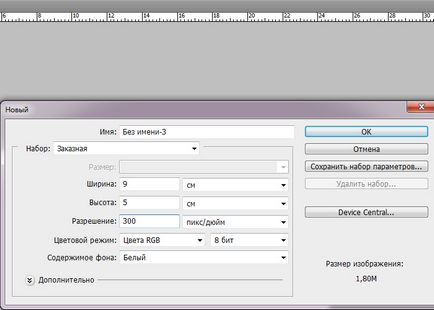
Találunk ezt a parancsot a felső menüben. Fájl - Új.
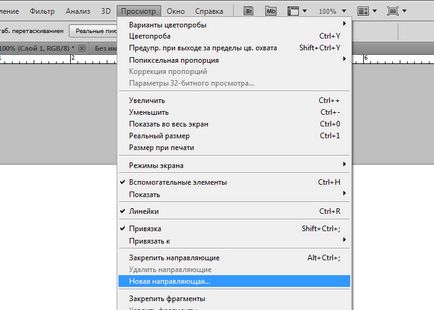
Állítsa be ezeket a beállításokat.
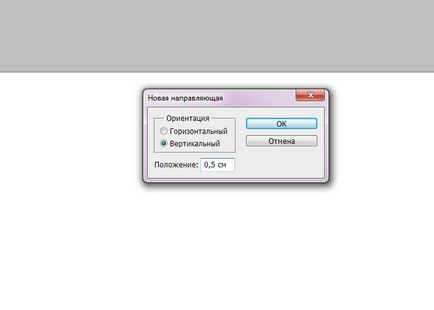
Végezzük ezt a manővert 4-szer. A második alkalommal, a vezetőket a parttól 8,5 önmagában nem módosítja a helyét a sorban. A harmadik irány beállítása vízszintes érték 0,5 cm. Ezután válassza ki az értéket 4.5. Ez az, amit mi a végén.
Ez az eszköz „Horizontal Type”. A legfontosabb számunkra. Kerékpárral őt. Írunk a nevét, a következő beállításokat.
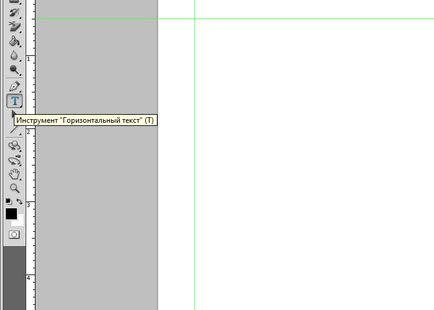
Arial betűtípus, méret 12. Fekete szín.
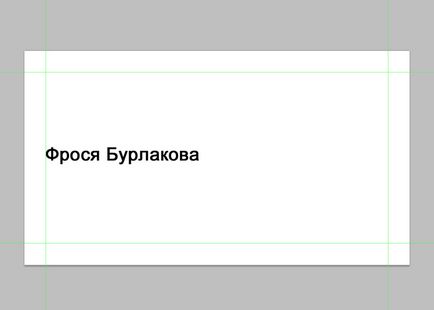
Most alatta rendelkezünk a specializáció. Beállítások: az Impact betűméret 7. Helyezze a kurzort a mondat végén „Web Designer”, nyúlik a felső és válassza. Most meg tudjuk változtatni a színét az ikonra kattintva „Állítsa be a szín a szöveg” a felső panelen.
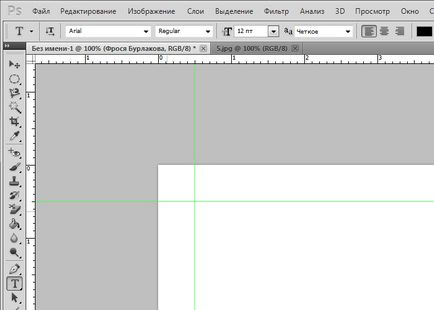
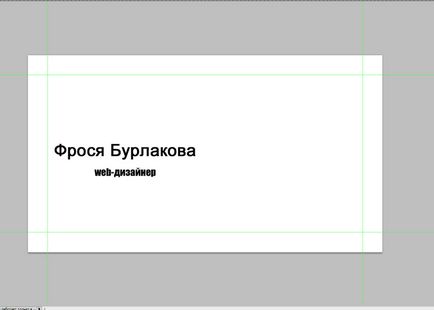
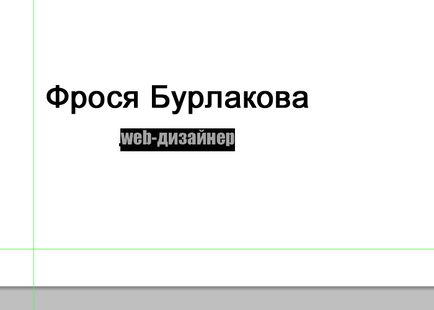
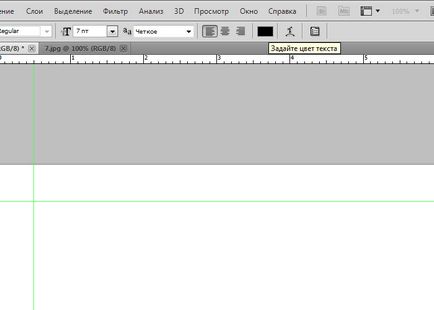
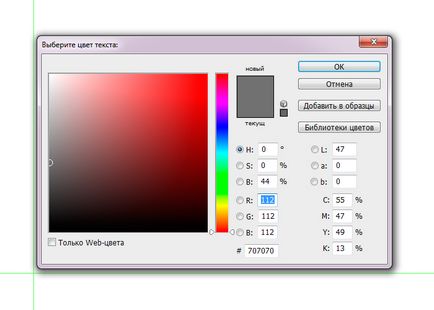
A választás szürke # 707070.
Most írjuk be a nevét a cég. A következő beállításokat: a betűtípus Impact, mérete 15. Fekete szín. A szavak és a Photoshop munka teszi 2 helyet.
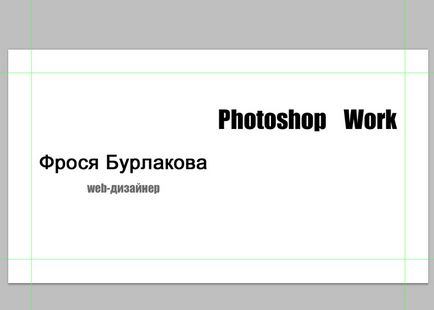
Válassza munka kifejezés, és megváltoztatja a színét fehérre.
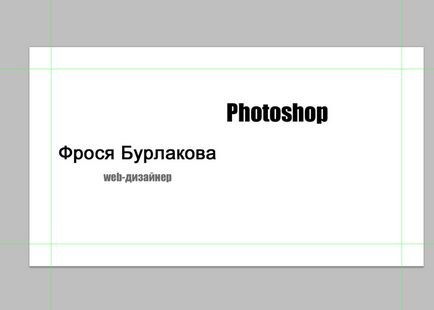

Most nem látunk. Egy kicsit később, akkor meg fogja érteni, hogy miért tett ilyen látszólag irracionális mozgását.
Most, cégnév alatt röviden leírni a tevékenységét a cég. Beállítások: Arial, 5, fekete. És az alábbiakban - kapcsolatokat. Beállítások: Arial, 5, színes # 707070. Akkor írunk néhány sor, hanem azért, mert meg kell adnunk a köztük lévő távolság. Keresünk azt a „szöveg”. És mégis ez 10pt.
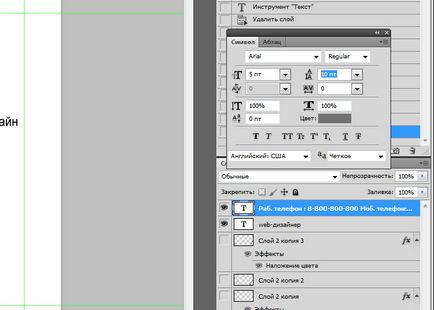
Ez a tudás lesz elég ahhoz, hogy egy nagyon egyszerű névjegykártya Photoshop egyedül. De én megmutatom néhány technikát, hogy rendkívül könnyű végrehajtani, és nézd meg a kártya lesz sokkal jobb és drágább.
Keresünk az ablak rétegeket. És kiosztani réteg. az előző réteg Photoshop munka felirattal. Ehhez már csak be kell kattintani az egérrel. Gyerünk, persze, egy kerülő úton. De könnyebb lesz megérteni a cselekvés.
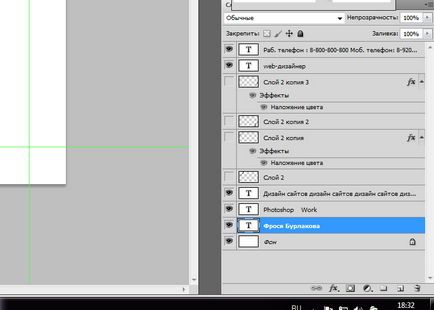
Most egy új réteget.
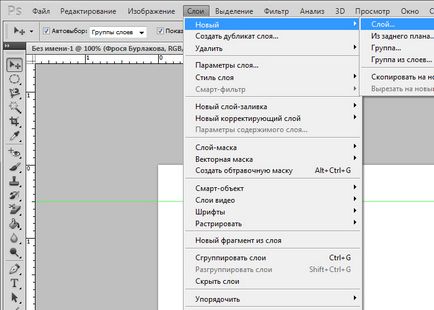
Az eszköztáron keresünk egy eszköz „téglalap alakú terület.”
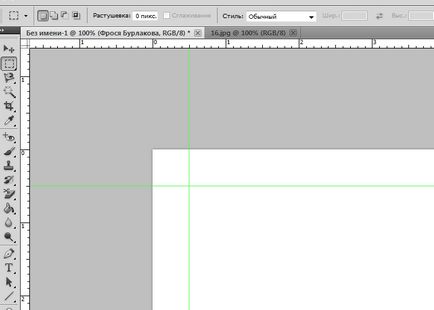
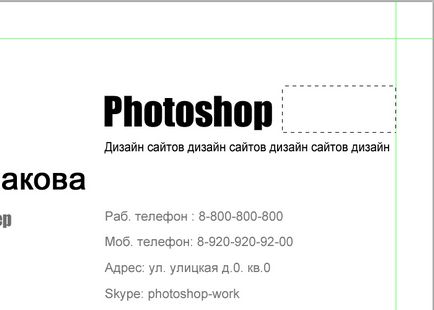
Ugyanezen eszköztáron van egy ilyen csapat. „Válassz egy elsődleges színt.” Rajta vagyunk, és kattintson. Úgy néz ki, mint a két csatlakoztatott téren. Ha rákattint egy ablak jelenik meg, amely lehetővé teszi, hogy válassza ki a színt. Szükségünk van a fekete.
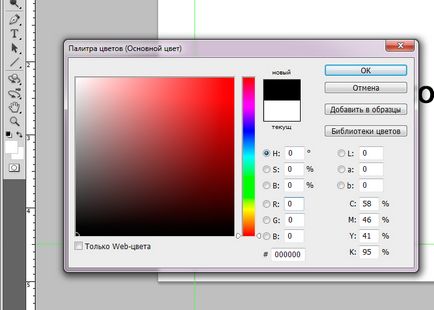
Most válassza ki az eszközt „Fill” és töltse ki a kiválasztott területet, kérjük, kattintson rá.
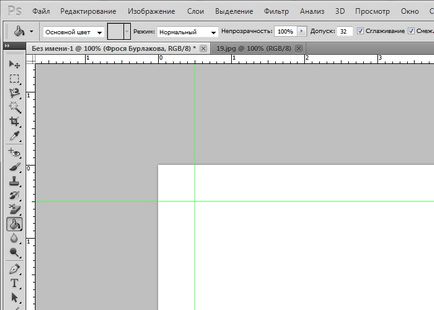
Ez az, amit megvan. Izolálása eltávolítása segítségével kulcs kombinációk a Ctrl + d.
Hozzuk egy kis színt a komor táj. Megpróbálunk egy kártyát web -dizaynera még. Lehetetlen számunkra nélkül fényes árnyalattal.
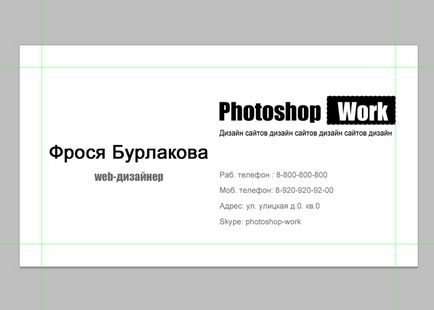
Hozzon létre egy új réteget. Válassza az eszközt „ovális régió”, amely az egyik lapra, és a megszokott téglalap alakú területet, és felhívni rá, tartsa lenyomva a Shift billentyűt.
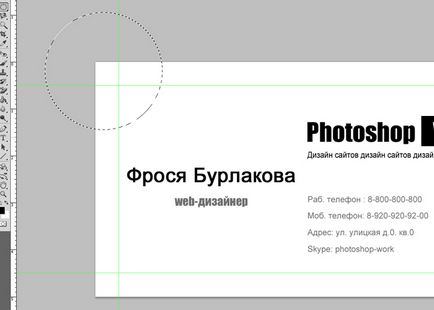
Most futtassuk a következő parancsot:
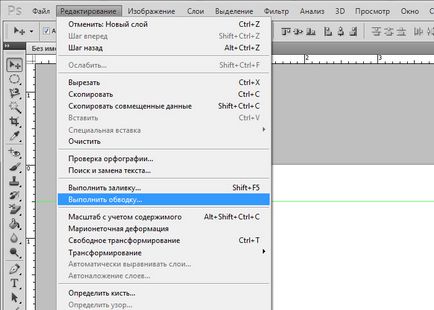
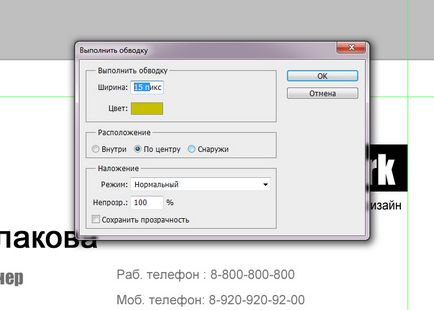
Színes a kísérletben, vettem ezt: # c3bf19.
Mi azonos műveleteket hajtják végre, mint a változó a mérete és színe a köröket. Következő I fekete. A szemközti sarokban az ismétlés.
Kísérletezni a helyét.
Ez az, amit tettem.

Gyorsan és könnyen elkészíthető a Photoshop névjegy magad. Most meg kell tartani a megfelelő formátumban a nyomtatáshoz.
Fájl - Mentés másként - kortyol.